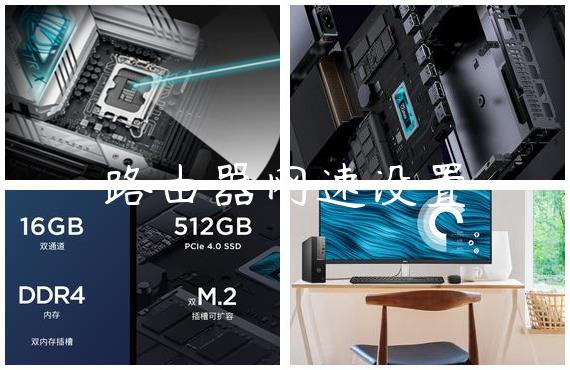路由器设置网速
本文主要介绍路由器设置网速,并为读者提供相关信息,以引起读者的兴趣,接下来就跟我们一起来了解一下吧,希望对您有所帮助。
路由器设置网速
更改无线频段。大多数路由器都支持2.4GHz和5GHz两个频段。2.4GHz频段信号覆盖范围较广,但传输速度较慢,易受到干扰;而5GHz频段传输速度更快,但信号覆盖范围较小。如果你的设备支持5GHz频段,建议优先选择5GHz频段连接WiFi,以获得更快的网络速度。
调整路由器位置。将路由器放置在房间中央或较高的位置,避免放置在墙角或靠近电器等干扰源。同时,确保路由器与你的设备之间没有障碍物,如墙壁、家具等,以减少信号衰减。

优化路由器设置。进入路由器管理界面,进行优化设置。可以关闭不必要的无线功能,如WPS、访客网络等,以减少干扰和提高安全性。启用QoS(Quality of Service)功能,可以根据设备类型和应用程序优先级,合理分配网络带宽,确保网络速度更加稳定。
更新路由器固件。确保路由器使用最新版本的固件。固件更新通常会修复一些性能问题,并提供更好的网络连接稳定性。
限制下载和上传速度。如果网络带宽有限,可以限制下载和上传速度,以避免网络拥堵和速度下降。在路由器管理界面中,可以设置每个设备的最大下载和上传速度限制,以确保网络资源的合理分配。
设置IP带宽控制。在路由器的管理界面中,进入“IP带宽控制”设置。选择宽带线路类型,并设置上行总带宽和下行总带宽的值。还可以添加特定设备的规则,设置其带宽限制。
如何通过ping测网速
打开命令提示符。使用Windows系统时,可以按下Win+R键,输入“cmd”打开命令提示符窗口。
输入ping命令。在命令提示符窗口中,输入“ping [目标网址] -t”,例如“ping www.baidu.com -t”,其中“[目标网址]”是你想要ping的网站或IP地址,“-t”参数会让ping命令持续进行,直到被用户中断。
查看结果。ping命令会显示每个请求的响应时间(以毫秒为单位),以及是否丢失了任何数据包,响应时间越短表示网络速度越快,如果响应时间较长或数据包丢失,则可能表明网络连接存在问题。
通过ping命令测试的主要是网络的连通性和稳定性,而不是实际的网速,对于更准确的网速测试,可以使用在线网速测试网站或第三方工具。
综上所述,以上就是关于路由器设置网速的全部内容了,希望能够解决你的困惑。装机门户网往后会继续推荐路由器设置网速相关内容。